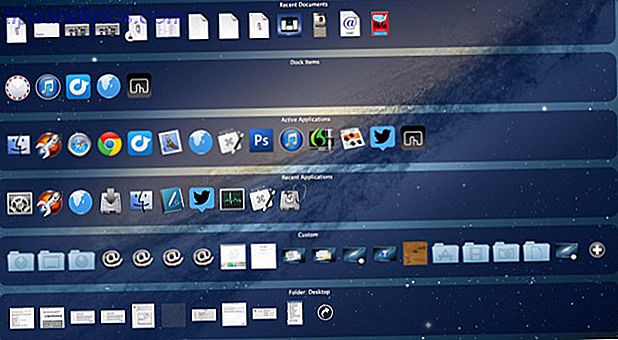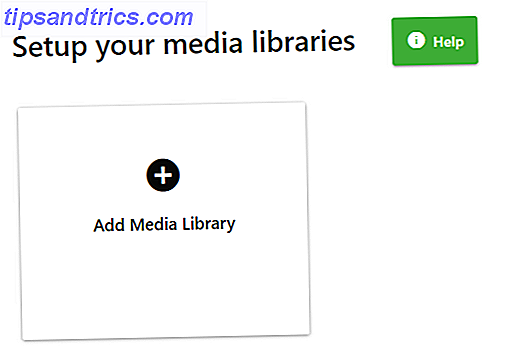
Un área donde Kodi se queda atrás de Plex es en lo fácil que es compartir su biblioteca de medios en múltiples dispositivos. En Plex, el proceso es tan simple como instalar la aplicación adecuada e ingresar su contraseña. En Kodi, el proceso es mucho más intrincado. Pero, afortunadamente, enrevesado no significa imposible.
En realidad, hay dos maneras de sincronizar o compartir su biblioteca de medios Kodi en múltiples dispositivos. Puedes usar Emby (la manera fácil) o MySQL (por las malas). En este artículo, explicamos el camino fácil, porque, bueno, ¿por qué alguna vez elegirías la opción más difícil?
Uso de Emby para sincronizar su biblioteca Kodi
La forma más fácil de compartir su biblioteca Kodi con múltiples dispositivos es usar Emby.
En caso de que no lo sepa, Emby es un competidor de Kodi y Plex Olvídese de Plex y Kodi, pruebe Emby En lugar de Olvidar a Plex y Kodi, pruebe Emby En cambio, hemos pasado mucho tiempo discutiendo sobre Plex y Kodi, y continuaremos haciéndolo en el futuro. Pero, hay una tercera opción en forma de Emby. Lee mas . En muchos sentidos, ofrece un compromiso feliz entre sus dos hermanos mayores; ha adoptado el modelo de cliente-servidor de Plex y sigue siendo de código abierto como Kodi.
Para usar Emby para sincronizar su biblioteca multimedia entre dispositivos, deberá configurar la aplicación del servidor Emby, instalar algunos complementos adicionales y luego instalar el complemento Emby en Kodi.
Cómo configurar un servidor Emby
La primera parte del proceso es poner en funcionamiento su servidor Emby. El servidor se convertirá en el backend para su biblioteca de medios, reemplazando así la base de datos de la biblioteca Kodi. El uso del backend de Emby también sincronizará el estado de un video visto entre dispositivos.
Para comenzar, vaya al sitio web de Emby, haga clic en la pestaña Descargar en la parte superior de la página y tome una copia de la aplicación. Emby está disponible en Windows, Mac y Linux, así como en dispositivos NAS y la aplicación de contenedor Docker. De hecho, es uno de los mejores servidores de medios que encontrará en Linux. 7 Best Media Server Opciones de software para Linux 7 Best Media Server Opciones de software para Linux ¿Desea configurar un servidor de medios Linux? ¿Dónde deberías empezar? Plex es una buena opción, pero existen alternativas fuertes, todas las cuales hemos revisado para ayudarlo a tomar la decisión correcta. Lee mas .
Para una máxima facilidad de configuración, debe instalar la aplicación en el mismo disco duro o ubicación de almacenamiento como sus archivos multimedia, aunque puede agregar ubicaciones de red.
Cuando ejecute Emby por primera vez, tendrá que trabajar a través de las pantallas de configuración iniciales. Eventualmente, llegará a la pantalla Configuración de las bibliotecas multimedia .
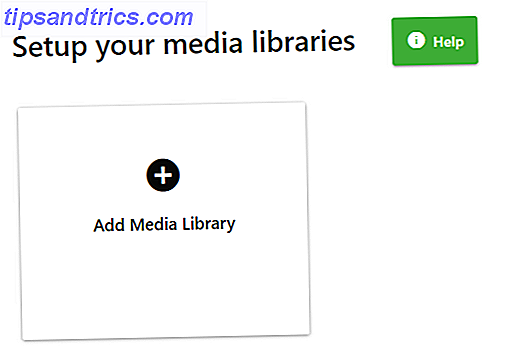
Haga clic en Agregar biblioteca multimedia, proporcione un nombre a la biblioteca y elija el tipo de contenido, luego elija las carpetas que desea incluir. Necesita repetir este conjunto para cada biblioteca individual que desee crear (por ejemplo, si desea tres bibliotecas separadas para películas, programas de TV y música).
Si lo desea, desplácese hacia abajo en la página para personalizar la configuración avanzada de su biblioteca. Vale la pena garantizar Descargar ilustraciones y metadatos de Internet y Guardar ilustraciones y metadatos en las carpetas de medios están marcados. No es esencial hacer que la aplicación funcione, pero algunos usuarios han informado problemas de ilustraciones y metadatos en Kodi cuando no lo están.

Cuando esté listo, haga clic en Aceptar, luego haga clic en Siguiente .
En la pantalla Configurar acceso remoto, asegúrese de marcar la casilla de verificación junto a Permitir conexiones remotas a este servidor Emby si planea usar Kodi cuando se encuentre lejos de su red doméstica.
Haga clic en Siguiente una vez más, acepte los términos de servicio de Emby y esté listo para pasar a la siguiente fase del proceso de configuración.
Instalar complementos Emby adicionales
Antes de agregar Emby a Kodi, debería tomarse el tiempo para instalar algunos complementos adicionales en su servidor Emby. Ayudarán a que el complemento de Emby se ejecute más rápido y se sincronice más a fondo, lo que le brindará una experiencia de usuario más agradable.
Estos son los tres complementos que debe usar:
1. Emby para Kodi Sync Queue
Este es el complemento más importante. Todos los que sigan esta guía deberían instalarlo. Puede realizar un seguimiento de los eventos conectados a Emby, incluso cuando Kodi está fuera de línea. Como tal, permite que el complemento Emby para Kodi comience mucho más rápido.
2. Auto-Box Set
Si eres un fanático de las películas, instala Auto-Box Set. Organizará automáticamente todas las películas en su biblioteca Emby en colecciones utilizando datos de themoviedb.org. Las colecciones se arrastran automáticamente a Kodi.
3. Trakt.tv
Cualquier usuario de Kodi a largo plazo estará familiarizado con trakt.tv (lo consideramos un complemento Plex esencial Los 10 mejores complementos de Plex para usuarios avanzados Los 10 mejores complementos de Plex para usuarios avanzados Para usuarios ocasionales, Plex está listo para usar directamente desde el Sin embargo, es posible que los usuarios avanzados deseen obtener más de Plex. Y estos complementos de Plex ayudarán. Lea más). Se describe mejor como Last.fm para videos. Supervisará lo que está viendo y sincronizará el progreso de su serie en todos los dispositivos donde se ejecuta la aplicación. Si instala Trakt.tv en Emby, asegúrese de desactivar las instancias de la aplicación que se ejecuta de forma nativa en Kodi.
Agregue el complemento Emby a Kodi
Instalar el complemento Emby en Kodi utiliza el mismo proceso que cualquier otro complemento. Solo debe asegurarse de agregar el repositorio dedicado de Emby antes de comenzar. Debido a que es un repositorio oficial, no se ha visto afectado por la avalancha de cierres recientes; NO es uno de los repos de Kodi que debes evitar.
Descargar: Emby Repo para Kodi
Una vez que tenga una copia del repositorio, ejecute Kodi. Luego, desde la página de inicio de Kodi, vaya a Sistema> Complementos> Instalar desde archivo ZIP .
Con el navegador en pantalla, busque y seleccione el archivo ZIP de Emby repo que acaba de descargar. El complemento tardará unos minutos en instalarse.
Antes de continuar, asegúrese de que se esté ejecutando el servidor Emby que instaló anteriormente.
Tan pronto como el repositorio haya terminado de instalarse y confirme que Emby se está ejecutando, regrese a la pantalla de inicio de Kodi. Ahora, vaya a Sistema> Complementos> Instalar desde el repositorio> Kodi Emby . Cuando se abre el repo en su pantalla, vaya a Video Addons> Emby . Hit Install .

El complemento Emby debería detectar automáticamente su servidor Emby y pedirle permiso para conectarse. Haga clic en Sí para aceptar.
Para completar la configuración inicial, elija a su usuario de Emby en el menú desplegable.
Ahora deberá esperar mientras Kodi escanea e importa su biblioteca Emby. Si su biblioteca es extensa, esto puede llevar mucho tiempo.
Luego, necesita hacer un ajuste en la configuración del complemento. Vaya a Sistema> Complementos> Mis complementos> Complementos de video> Emby> Configurar y marque la casilla de verificación junto a Activar inicio rápido en Opciones de sincronización .
Finalmente, debe agregar accesos directos a sus diversas bibliotecas Emby en su pantalla de inicio de Kodi. Emby y Kodi crearán los atajos de forma automática; el atajo se etiquetará utilizando los nombres de la biblioteca Emby. Los encontrará en su lista de nodos de video y listas de reproducción.
Para agregar accesos directos a la pantalla de inicio de Kodi, vaya a Sistema> Apariencia> Máscara> Configuraciones> Accesos directos adicionales.
Nota: El proceso puede variar si usa su propia máscara. Para obtener más información sobre la instalación de repositorios, lea nuestra guía para principiantes para usar Kodi Cómo configurar y usar Kodi: Para principiantes Cómo configurar y usar Kodi: Para principiantes Probablemente haya escuchado a personas hablar sobre Kodi, pero ¿qué es? ¿Y cómo empiezas con esto? A continuación se explica cómo configurar y comenzar a usar Kodi. Lee mas .
Kodi con Emby es más fácil que usar MySQL
La forma oficial de sincronizar y compartir tu biblioteca Kodi en múltiples dispositivos es usar MySQL.
Y si bien funciona perfectamente, es increíblemente complicado de configurar, especialmente si no tienes conocimiento previo de MySQL. Sin embargo, si desea probar el método MySQL para sincronizar y compartir su biblioteca multimedia Kodi, puede seguir la guía de 10 páginas en la wiki oficial de Kodi.
Si eres un principiante de Kodi y solo estás aprendiendo sobre este proceso por primera vez, asegúrate de consultar nuestra lista de consejos de Kodi esenciales para nuevos usuarios 7 Consejos de Kodi esenciales para nuevos usuarios 7 Consejos de Kodi esenciales para nuevos usuarios Si eres Al comenzar tu viaje a Kodi y no tienes idea de por dónde empezar, estamos aquí para ayudar con estos consejos esenciales de Kodi para novatos. Lee mas .

![Copie rápidamente símbolos al portapapeles con Symbol Caddy [Mac]](https://www.tipsandtrics.com/img/mac/241/quickly-copy-symbols-clipboard-with-symbol-caddy.jpg)